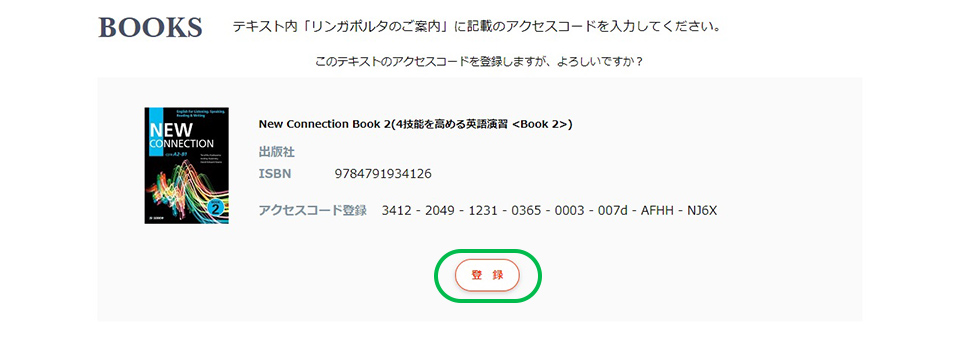ホーム > WEB教材 > LINGUAPORTA 概要・特長 >新規登録・ログイン

オンライン学習システム「リンガポルタ」では、皆さんがお使いのテキストの学習内容に準拠した問題を、PCだけでなく、スマートフォンやタブレットでも学習できます。単語や文法、リスニング力などをよりしっかり身に付けていただくため、ぜひ積極的に活用してください。上の「学生の方はこちらから」より、新規登録または既にアカウントをお持ちの方はログインして学習を進めてください。
LINGUAPORTA ユーザーズガイド
・ アカウントの新規登録
・ テキスト登録
・ クラスコード登録
・ ログインして学習スタート
・ アカウント情報の確認/変更
・ 学習方法と得点の算出方法について
・ リンガポルタの特長と動作環境
・ 便利な機能
アカウントの新規登録
リンガポルタ利用規約を読んで同意したら、「学生の方はこちらから」より、以下の手順で登録をすすめてください。
テキスト登録
アカウント新規登録完了ページの【書籍登録】ボタンより、テキストの登録をおこないます。または、ログイン後トップページのメニュー【BOOKS】からも登録可能です。
クラスコード登録
テキスト登録完了ページの【クラスコードの登録へ】ボタンより、クラスコードの登録をおこないます。あるいは、ログイン後のトップページのメニュー右上の人物アイコン【クラスコードの登録・確認】からも登録可能です。
【重要】クラスコード登録の必要の有無は、担当の先生にご確認ください。アカウント情報の確認/変更
登録したアカウント情報の確認と変更がおこなえます。ここでは変更方法について解説します。
学習方法と得点の算出方法について
① 学習方法
リンガポルタには、各テキストごとに数多くの問題が用意されており、必ずしもすべての問題をこなす必要はありません。自分の英語力に合わせて学習ユニットを選択して学習してください。また、決まった学習パターンがあるわけではありません。各自の英語力や状況、必要性に合わせて学習を進めてください。
以下に2つの学習パターンを示しておきますので、参考のうえ計画を立て、学習を進めてみましょう。
【重要】担当の先生から学習の進め方について指示があった場合は、必ずその指示に従って学習を進めてください。
■ リンガポルタでの学習時間があまり取れない方、または基礎力が弱い方
まず単語問題をきちんとこなした上で、単語並び替えもしくは空所補充の問題に進むとよいでしょう。
■ じっくり学習を進めたい方
単語問題、単語並び替え、空所補充、音声問題、映像問題など、用意されているすべての学習機能にできる限りチャレンジして、英語力を高めましょう。
② 得点の算出方法
リンガポルタでは、学習が進むにつれて点数が上がっていきます。得点の算出はコンテンツ毎に決まっています。基本的には、同じ問題について正解を所定の回数連続して取れば(例:単語問題なら、同じ問題で2回連続正解)1点もらえます。所定の回数の連続正解ということは、ほぼその項目について習得したと考えてよいわけです。従って、たとえば500点取得したということは、単語にしろ、文法にしろ500の項目をマスターしたということになります。
なお、各問題の右上に表示されている「この問題の連続正解数」の星の数が、1点を獲得するために必要な連続正解数、そのうちの黒くなっている星の数が、あなたがその問題について獲得している連続正解数を表しています。

以上、リンガポルタの使い方を解説しましたが、特長と動作環境についてはこちら、そのほか便利な機能についてはこちらをご覧ください。